Comment calculer les intérêts composés quotidiens dans Excel
Nous pouvons utiliser la formule suivante pour trouver la valeur finale d’un investissement après un certain temps :
A = P(1 + r/n) nt
où:
- A : Montant final
- P : Principal initial
- r : taux d’intérêt annuel
- n : Nombre de périodes de composition par an
- t : Nombre d’années
Si l’investissement est composé quotidiennement , alors nous pouvons utiliser 365 pour n :
UNE = P(1 + r/365) 365t
L’exemple suivant montre comment utiliser cette formule dans Excel pour calculer la valeur finale d’un investissement composé quotidiennement.
Exemple : formule d’intérêt composé quotidien dans Excel
Supposons que nous investissions 5 000 $ dans un investissement dont la composition est de 6 % par an. Supposons que les investissements se composent quotidiennement.
La capture d’écran suivante montre comment utiliser la formule des intérêts composés dans Excel pour calculer la valeur finale de cet investissement après 10 ans :
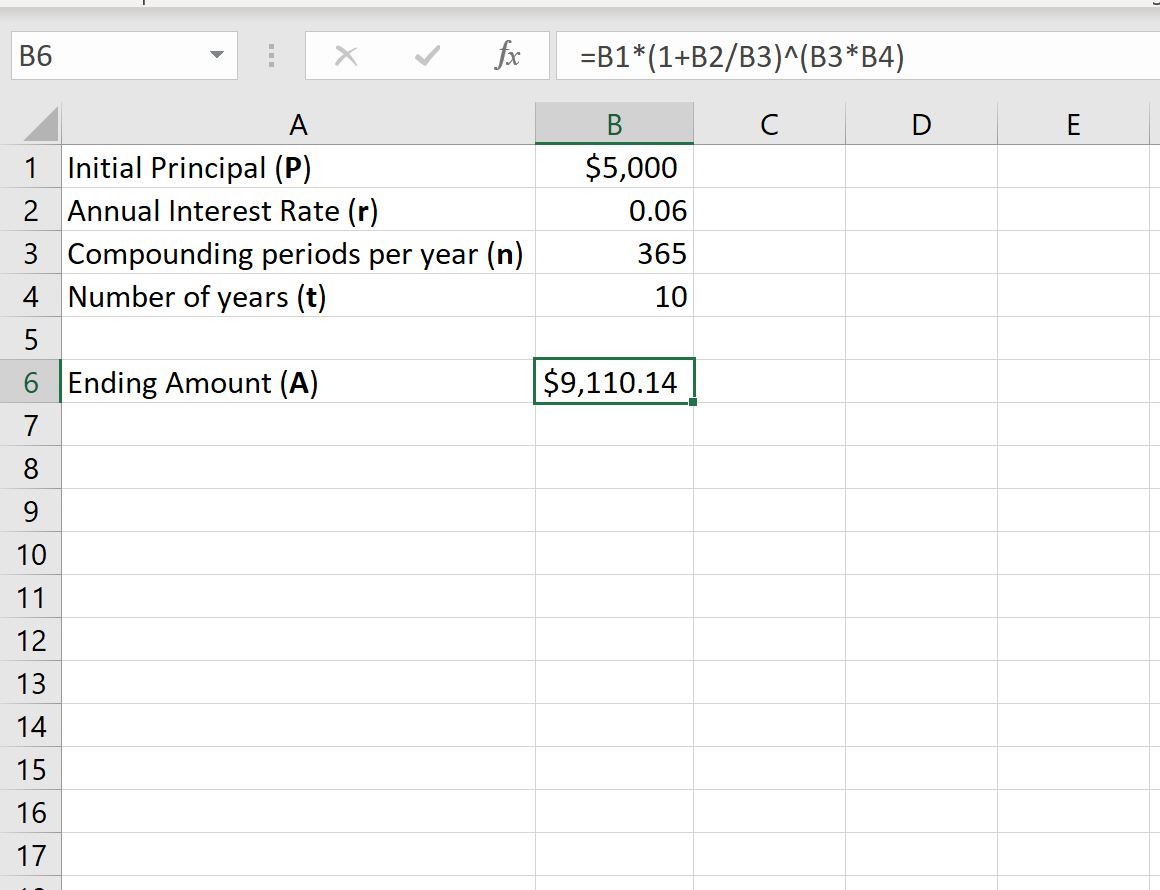
Cet investissement vaudra 9 110,14 $ après 10 ans.
La capture d’écran suivante montre comment calculer l’investissement final après chaque année au cours de la période de 10 ans.
Remarque : La colonne F montre la formule que nous avons utilisée dans chaque cellule correspondante de la colonne E :
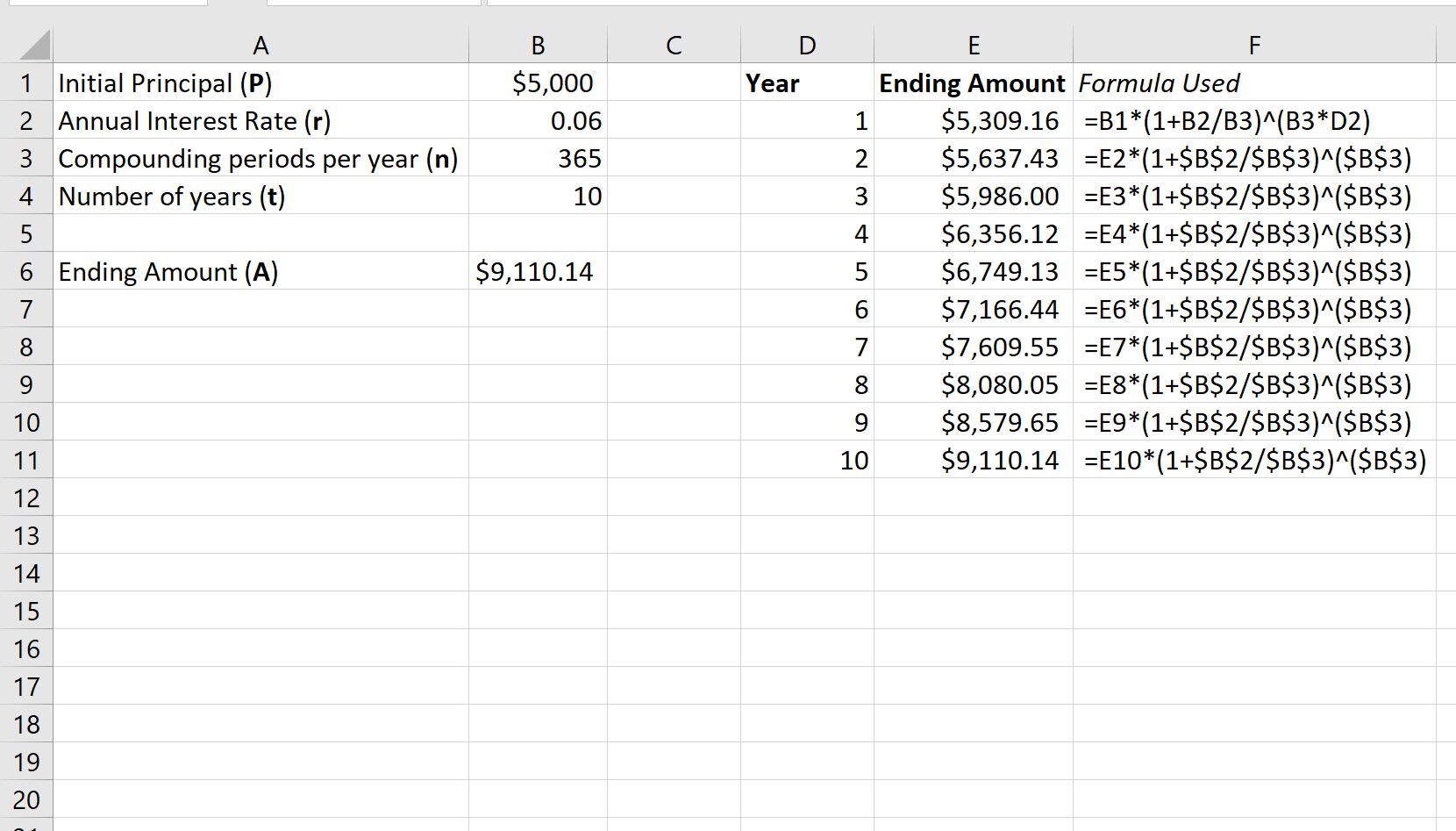
À partir du résultat, nous pouvons voir :
- À la fin de la première année, l’investissement vaut 5 309,16 $ .
- À la fin de la deuxième année, l’investissement vaut 5 637,43 $ .
- À la fin de la troisième année, l’investissement vaut 5 986,00 $ .
Et à la fin de la dixième année, l’investissement vaut 9 110,14 $ .
Pour visualiser la croissance de l’investissement au fil du temps, mettez simplement en surbrillance les cellules de la plage E2:E11 , puis cliquez sur l’onglet Insérer le long du ruban supérieur, puis cliquez sur l’option Graphique à colonnes 2D avec le groupe Graphiques :
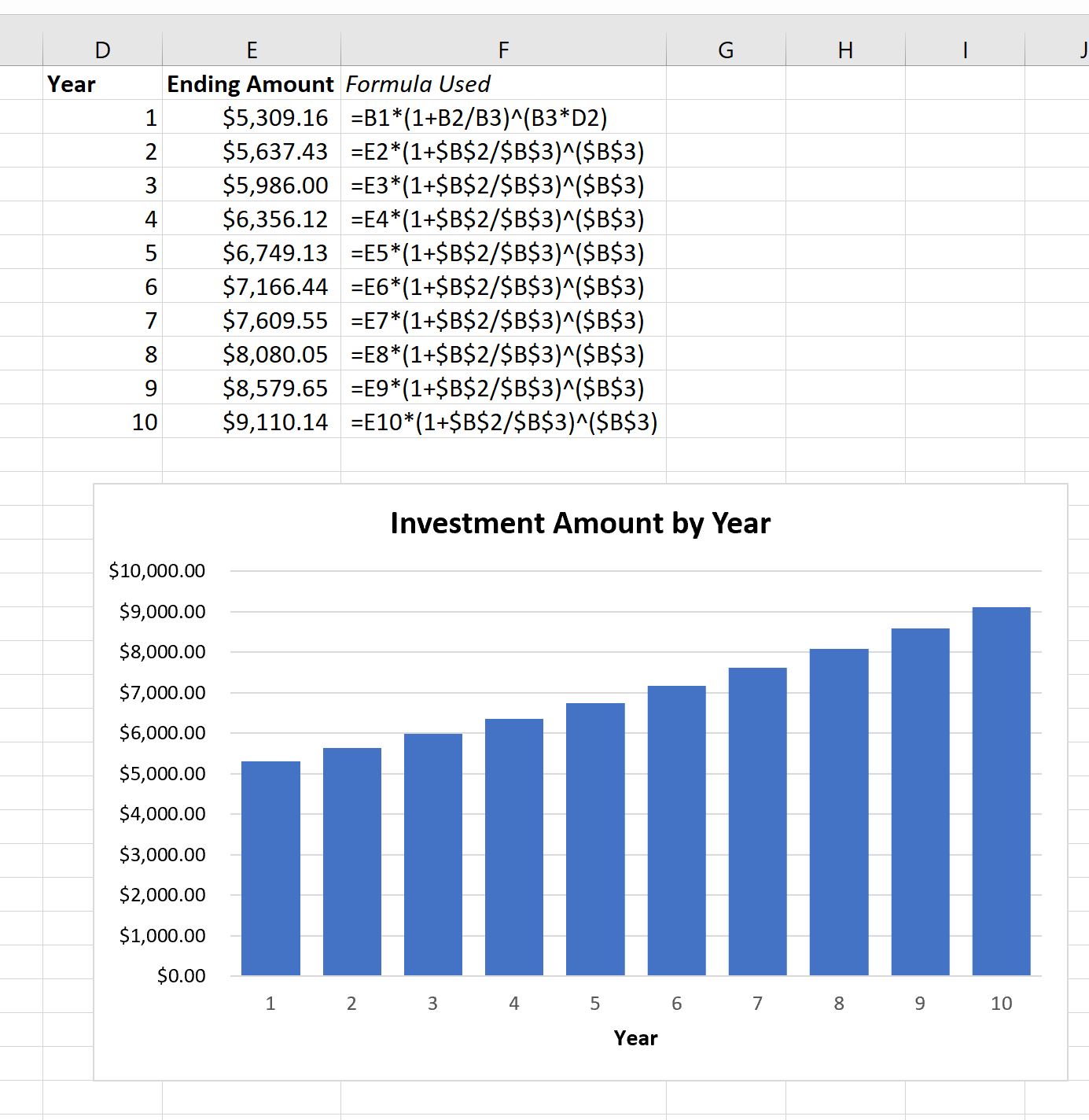
L’axe des X montre l’année et la hauteur des barres représente la valeur de l’investissement à la fin de chaque année.
Ressources additionnelles
Les didacticiels suivants expliquent comment effectuer d’autres tâches courantes dans Excel :
Comment trouver l’antilogue des valeurs dans Excel
Comment résoudre un système d’équations dans Excel
Comment calculer un résumé de cinq nombres dans Excel
